电脑摄像头怎么安装 免驱与手动驱动的安装方法
摘要:摄像头是电脑的一个辅助的硬件设备,有了它,我们可以用它来进行拍照,与好友进行视频聊天,那么很多朋友刚刚买回来摄像头却不知道如何安装,本篇经验...
摄像头是电脑的一个辅助的硬件设备,有了它,我们可以用它来进行拍照,与好友进行视频聊天,那么很多朋友刚刚买回来摄像头却不知道如何安装,本篇经验作者将高速大家摄像头的安装方法。
首先,你应了解你的摄像头是免驱动的,还是需要手动驱动的。免驱摄像头可以即插即用,而无驱动的需要手动安装,当然大部分是免驱动的,下面先介绍免驱动的安装方法,在向大家较少需要驱动的安装方法。
(本教程为Windows 7 系列,Xp用户仅供参考)

免驱摄像头安装方法
1、取出摄像头,然后将USB插口插到电脑中的接口中,如果长期使用,建议插在后面板上面。

2、初次使用时,系统可能会搜索驱动来进行安装,免驱的都可以识别,不免驱的也可能会下载文件自动安装驱动,下一次再次插入的时候会好得多。

3、最后,调试一下视频设备,看看如何吧!注:在Win7中,视频画面需要第三方软件才可以显示,所以我们可以在QQ中来查看设备工作状态,在QQ面板中打开视频调试。
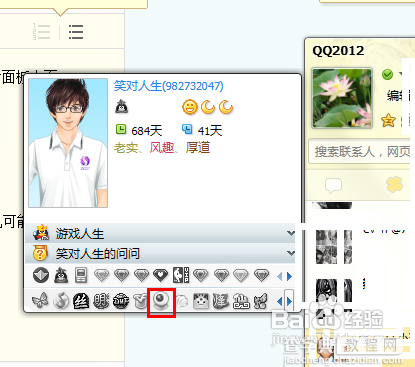
4、切换到视频设置中,等待几秒后你应该会看到视频画面。显示视频设备启动成功,并且可以看到画面就大功告成!
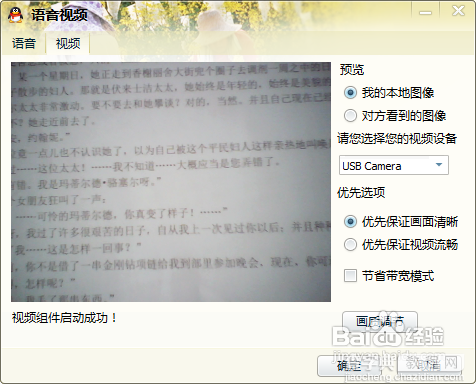
手动驱动方法
1、如需手动安装驱动,可以将随摄像头所带的光盘插入驱动器读取文件进行安装,或者在网上下载相关驱动程序进行安装。
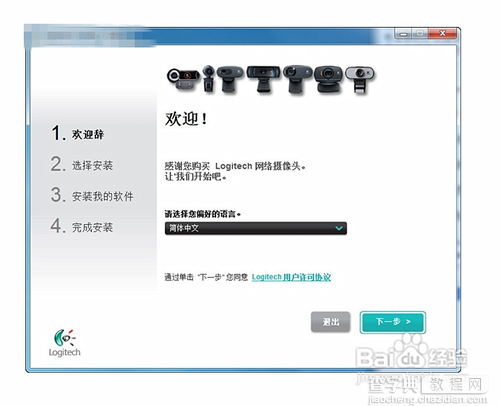
2、安装完毕后可以按照上面的步骤4来检测视频设备的工作情况,若遇到无法安装或没有驱动程序的问题,可在设备管理器中尝试搜索或者联系售后获取帮助!
【电脑摄像头怎么安装 免驱与手动驱动的安装方法】相关文章:
★ 电脑无法正常使用怎么办?电脑出现的几个常见故障和解决的方法
下一篇:
电脑桌面图标蓝底怎么办去掉?
